Nevím, jestli si ještě pamatujete na den, kdy jsme se zaregistrovali a použili Facebook ? Určitě tam bude hodně ne. Aplikace Facebook si však pro nás pamatuje datum, kdy jsme se začali zapojovat do komunity na sociální síti Facebook.
Pokud chcete vědět, kdy jsme začali používat Facebook, ale nevíte jak? Dnes vás tedy Download.vn vyzve ke sledování článku s extrémně jednoduchým návodem, jak se připojit k Facebooku .
Pokyny pro zobrazení data připojení k Facebooku
Krok 1: Nejprve v telefonu otevřeme aplikaci Facebook a poté vstoupíme na naši Osobní stránku .
Krok 2: Na osobní stránce klikněte na tlačítko Upravit veřejné podrobnosti .
Krok 3: Přejeďte po obrazovce dolů a poté klikněte na tlačítko Upravit v části Podrobnosti .
Krok 4: Pokračujte v rolování po obrazovce dolů, uvidíme měsíc a rok, kdy jsme se zaregistrovali a používali Facebook .

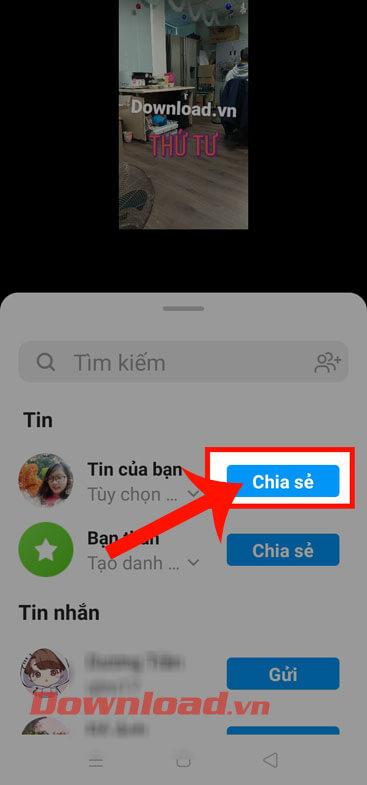
Krok 5: Chcete-li na své osobní stránce zobrazit čas strávený připojením k Facebooku, zaškrtněte políčko nalevo od času stráveného používáním Facebooku. Poté stiskněte tlačítko Uložit .
Krok 6: Nakonec se vraťte na svou osobní stránku, v sekci Informace se zobrazí čas, kdy jste se připojili k Facebooku .

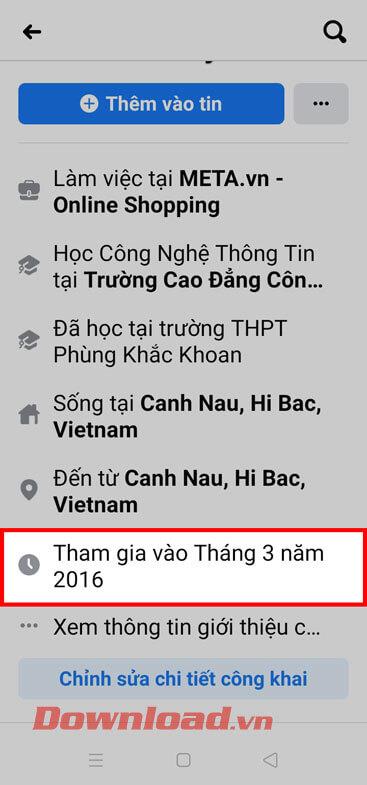
Kromě toho můžete také sledovat některé další články o Facebooku, jako například:
Přeji vám úspěch!
![[VYRIEŠENÉ] „Tomuto vydavateľovi bolo zablokované spustenie softvéru na vašom počítači“ v systéme Windows 10 [VYRIEŠENÉ] „Tomuto vydavateľovi bolo zablokované spustenie softvéru na vašom počítači“ v systéme Windows 10](https://img2.luckytemplates.com/resources1/images2/image-2750-0408150428174.jpg)

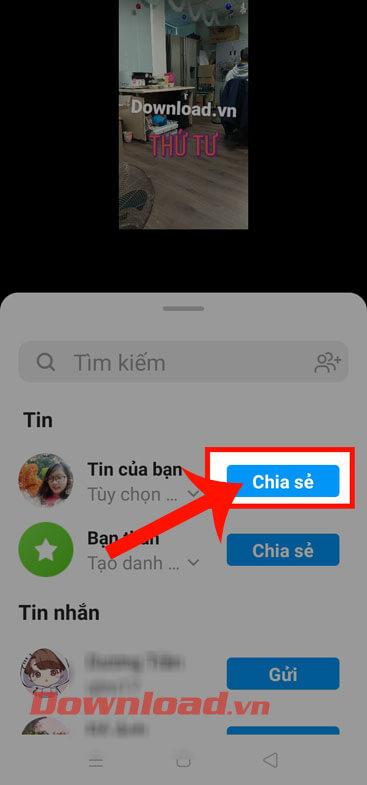

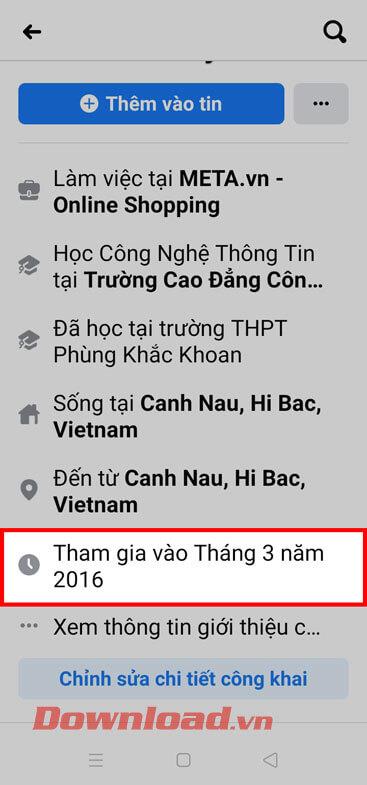

![[OPRAVENÉ] Kód chyby 0x80070035 Sieťová cesta sa nenašla v systéme Windows 10 [OPRAVENÉ] Kód chyby 0x80070035 Sieťová cesta sa nenašla v systéme Windows 10](https://img2.luckytemplates.com/resources1/images2/image-1095-0408150631485.png)






![Chyba 1058: Službu nelze spustit Windows 10 [VYŘEŠENO] Chyba 1058: Službu nelze spustit Windows 10 [VYŘEŠENO]](https://img2.luckytemplates.com/resources1/images2/image-3772-0408151015489.png)